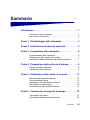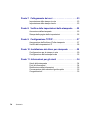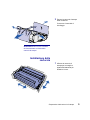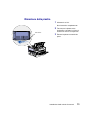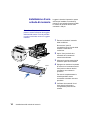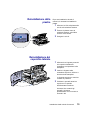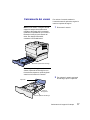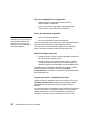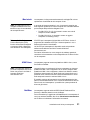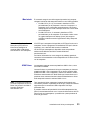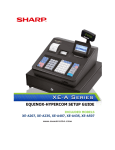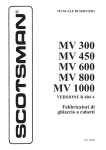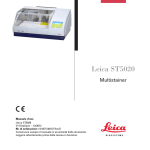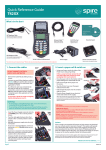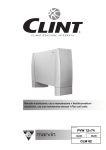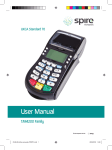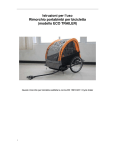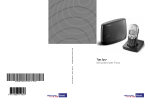Download Guida all`installazione Giugno 2002
Transcript
T420 Guida all'installazione Giugno 2002 www.lexmark.com Edizione: Giugno 2002 Informazioni sulle emissioni FCC Il presente paragrafo non è valido nei Paesi in cui le disposizioni qui riportate non sono ammissibili ai sensi di legge: LEXMARK INTERNATIONAL, INC. FORNISCE LA PRESENTE PUBBLICAZIONE "COSÌ COM'È" SENZA ALCUN TIPO DI GARANZIA, IMPLICITA O ESPLICITA, INCLUSE, TRA L'ALTRO, EVENTUALI GARANZIE DI COMMERCIABILITÀ O IDONEITÀ AD UNO SCOPO SPECIFICO. Per particolari transazioni, alcuni stati non accettano l'esclusione di responsabilità per garanzie espresse od implicite: pertanto tale dichiarazione potrebbe risultare non applicabile. Il dispositivo è conforme alle Norme FCC, Parte 15. Il funzionamento è soggetto alle seguenti condizioni: La presente pubblicazione potrebbe contenere imprecisioni tecniche o errori tipografici. Periodicamente vengono apportate modifiche alle informazioni qui riportate. In qualunque momento, i prodotti o programmi qui descritti possono essere soggetti a modifiche e migliorie. Eventuali commenti possono essere inviati a Lexmark International, Inc., Department F95/032-2, 740 West New Circle Road, Lexington, Kentucky 40550, U.S.A. Per il Regno Unito e l'Eire, l'indirizzo è Lexmark International Ltd., Marketing and Services Department, Westhorpe House, Westhorpe, Marlow Bucks SL7 3RQ. Lexmark si riserva il diritto di utilizzare o divulgare le informazioni ricevute nei modi ritenuti adeguati, senza incorrere in alcun obbligo nei confronti del mittente. Per acquistare copie aggiuntive delle pubblicazioni relative al presente prodotto, contattare il rivenditore. Eventuali riferimenti a prodotti, programmi o servizi non implicano la disponibilità degli stessi in tutti i Paesi in cui il produttore opera. I riferimenti a particolari prodotti, programmi o servizi non implicano che tali prodotti, programmi o servizi siano gli unici utilizzabili. Qualsiasi prodotto, programma o servizio equivalente che non violi eventuali diritti di proprietà intellettuale può essere utilizzato. La responsabilità della valutazione e della verifica del funzionamento con prodotti, programmi o servizi diversi da quelli indicati dal produttore ricade esclusivamente sull'utente. (1) Questa apparecchiatura non deve causare interferenze dannose e (2) deve accettare le interferenze ricevute, incluse quelle che potrebbero causare il malfunzionamento dell'apparecchiatura stessa. Eventuali informazioni sulla conformità possono essere richieste a: Director of Lab Operations Lexmark International, Inc. 740, West New Circle Road Lexington, KY 40550 (859) 232-3000 Per ulteriori informazioni, consultare il CD Pubblicazioni. Norme di sicurezza • • • • • Lexmark e Lexmark con il simbolo del diamante sono marchi di Lexmark International, Inc., registrati negli Stati Uniti e/o in altri Paesi. PostScript® è un marchio registrato di Adobe Systems Incorporated. PostScript 3 è la denominazione Adobe Systems di una serie di comandi (linguaggio) e funzioni della stampante inclusi nel software. La stampante è compatibile con il linguaggio PostScript 3. Pertanto riconosce i comandi PostScript 3 utilizzati nei diversi programmi applicativi ed è in grado di emulare le funzioni corrispondenti. Gli altri marchi appartengono ai rispettivi proprietari. © Copyright 2002 Lexmark International, Inc. Tutti i diritti riservati. DIRITTI LIMITATI DEL GOVERNO DEGLI STATI UNITI Il presente software e la relativa documentazione vengono forniti con DIRITTI LIMITATI. L'uso, la copia e la divulgazione da parte del governo sono soggetti alle limitazioni previste nel sottoparagrafo (c)(1)(ii) della clausola Rights in Technical Data and Computer Software in DFARS 252.227-7013 e nelle disposizioni FAR applicabili: Lexmark International, Inc., Lexington, KY 40550. • Se il prodotto NON è contrassegnato da questo simbolo , DEVE essere collegato ad una presa elettrica con messa a terra. Il cavo di alimentazione deve essere collegato ad una presa elettrica posta nelle vicinanze del prodotto e facilmente raggiungibile. Per la manutenzione o le riparazioni, escluse quelle descritte nelle istruzioni operative, consultare il personale di assistenza autorizzato. Il prodotto è stato progettato, testato e approvato in conformità a severi standard di sicurezza e per l'uso con componenti Lexmark specifici. Le funzioni di sicurezza di alcune parti non sempre sono di immediata comprensione. Lexmark non è responsabile per l'uso di parti di ricambio di altri produttori. Il prodotto utilizza un laser. ATTENZIONE: l'uso di controlli, regolazioni o procedure diversi da quelli qui specificati può causare l'esposizione a radiazioni pericolose. Il prodotto utilizza un processo che sottopone a riscaldamento i supporti di stampa; il calore generato può determinare l'emissione di sostanze nocive da parte dei supporti. Per evitare il rischio di emissioni nocive, è necessario attenersi alle istruzioni descritte sul CD Pubblicazioni. Convenzioni tipografiche Di seguito vengono indicate le convenzioni tipografiche utilizzate nella guida per le note e le avvertenze che vengono riportate sul lato sinistro della pagina per una più facile identificazione. ATTENZIONE! Segnala il rischio di lesioni personali. Avvertenza! Segnala la possibilità che l'hardware o il software della stampante vengano danneggiati. Nota: Fornisce ulteriori informazioni. Sommario Introduzione . . . . . . . . . . . . . . . . . . . . . . . . . . . . . . . . . . . . . . 1 Informazioni sulla stampante . . . . . . . . . . . . . . . . . . . . . . . . . .1 Altre fonti di informazioni . . . . . . . . . . . . . . . . . . . . . . . . . . . . .2 Punto 1: Disimballaggio della stampante . . . . . . . . . . . . . . 3 Punto 2: Installazione del cassetto opzionale . . . . . . . . . . 5 Punto 3: Preparazione della stampante . . . . . . . . . . . . . . . . 6 Posizionamento della stampante . . . . . . . . . . . . . . . . . . . . . . .6 Sollevamento del sostegno per la carta . . . . . . . . . . . . . . . . . .7 Applicazione della mascherina del pannello operatore . . . . . .7 Punto 4: Preparazione della cartuccia di stampa . . . . . . . . 8 Estrazione dalla confezione . . . . . . . . . . . . . . . . . . . . . . . . . . .8 Installazione della cartuccia . . . . . . . . . . . . . . . . . . . . . . . . . . .9 Punto 5: Installazione delle schede di memoria . . . . . . . . 11 Rimozione del coperchio laterale . . . . . . . . . . . . . . . . . . . . . .12 Rimozione della piastra . . . . . . . . . . . . . . . . . . . . . . . . . . . . .13 Installazione di una scheda di memoria . . . . . . . . . . . . . . . . .14 Reinstallazione della piastra . . . . . . . . . . . . . . . . . . . . . . . . . .15 Reinstallazione del coperchio laterale . . . . . . . . . . . . . . . . . .15 Punto 6: Caricamento dei supporti di stampa . . . . . . . . . 16 Caricamento dei vassoi . . . . . . . . . . . . . . . . . . . . . . . . . . . . .17 Caricamento dell'alimentatore multiuso . . . . . . . . . . . . . . . . .20 Sommario iii Punto 7: Collegamento dei cavi . . . . . . . . . . . . . . . . . . . . . 23 Impostazione della stampa in rete . . . . . . . . . . . . . . . . . . . . .23 Impostazione della stampa locale . . . . . . . . . . . . . . . . . . . . . .23 Punto 8: Verifica delle impostazioni della stampante . . . 25 Accensione della stampante . . . . . . . . . . . . . . . . . . . . . . . . . .25 Stampa delle pagine delle impostazioni . . . . . . . . . . . . . . . . .26 Punto 9: Configurazione TCP/IP . . . . . . . . . . . . . . . . . . . . . 27 Assegnazione dell'indirizzo IP alla stampante . . . . . . . . . . . .27 Verifica delle impostazioni IP . . . . . . . . . . . . . . . . . . . . . . . . .28 Punto 10: Installazione dei driver per stampante . . . . . . . 29 Configurazione per la stampa in rete . . . . . . . . . . . . . . . . . . .29 Configurazione della stampa locale . . . . . . . . . . . . . . . . . . . .32 Punto 11: Informazioni per gli utenti . . . . . . . . . . . . . . . . . 34 Utenti della stampante . . . . . . . . . . . . . . . . . . . . . . . . . . . . . .34 Fonti di informazioni . . . . . . . . . . . . . . . . . . . . . . . . . . . . . . . .34 Distribuzione delle informazioni . . . . . . . . . . . . . . . . . . . . . . .35 Conservazione della scheda di guida rapida . . . . . . . . . . . . .35 Congratulazioni! . . . . . . . . . . . . . . . . . . . . . . . . . . . . . . . . . . .35 iv Sommario Introduzione Informazioni sulla stampante La stampante è disponibile in due modelli: • Lexmark T420, con capacità fronte/retro, risoluzione della qualità dell'immagine fino a 1200 dpi, 16 MB di memoria standard, un vassoio da 250 fogli e connettori USB e paralleli. • Lexmark T420n, un modello di rete che include tutte le funzioni sopra descritte, più memoria standard (32 MB), un server di stampa installato Ethernet 10BaseT/100BaseTx e un connettore Ethernet. Lexmark T420: modello di base e opzioni Stampante pagina 6 Vassoio 1 Vassoio 2: Cassetto da 250 fogli pagina 5 È possibile acquistare le opzioni per la stampante. Per ulteriori informazioni, avviare il CD Pubblicazioni, quindi fare clic su Panoramica stampante. o Cassetto da 500 fogli pagina 5 Introduzione 1 Altre fonti di informazioni Lexmark T420 CD Pubblicazioni Se al termine dell'installazione si desiderano maggiori informazioni, consultare la documentazione aggiuntiva. Il CD Pubblicazioni fornisce informazioni sul caricamento della carta, l'eliminazione dei messaggi di errore, la richiesta e la sostituzione dei materiali di consumo e la risoluzione di eventuali problemi. Il CD contiene inoltre informazioni generali per gli amministratori. Ulteriori informazioni sul CD Pubblicazioni sono disponibili anche presso il sito Web Lexmark, all'indirizzo www.lexmark.com/pubblications. Scheda della Guida rapida CD Driver La scheda della Guida rapida consente di accedere rapidamente alle informazioni su come caricare i supporti, stampare processi riservati, interpretare i messaggi della stampante e rimuovere eventuali inceppamenti. Il CD Driver contiene tutti i driver necessari per installare e utilizzare la stampante. Potrebbe anche contenere i programmi di utilità della stampante, i font dello schermo e ulteriore documentazione. Sito Web Lexmark 2 Introduzione Per ottenere gli aggiornamenti dei driver, dei programmi di utilità e della documentazione relativa alla stampante, visitare il sito Web Lexmark all'indirizzo www.lexmark.com. Punto 1: Disimballaggio della stampante Avvertenza! Per il corretto funzionamento della ventola di raffreddamento, è necessario lasciare uno spazio di almeno 7,62 cm (3 pollici) sul lato destro della stampante. Scegliere una postazione ben ventilata e in cui sia disponibile lo spazio necessario per un corretto uso dei vassoi, del coperchio e degli sportelli. Scegliere inoltre una superficie piana non esposta a flussi d'aria diretti e non soggetta a valori di temperatura estremi. Estrarre tutti i componenti dalla confezione e verificare che siano disponibili quelli elencati di seguito: • Vassoio da 250 fogli • • Cavo di alimentazione • • • CD Driver Punto di presa Mascherina del pannello operatore Guida all'installazione con il CD (disponibile in diverse lingue) Pubblicazioni e la scheda della Guida rapida. Stampante con vassoio da 250 fogli Cavo di alimentazione Cartucce di stampa (all'interno della stampante imballate) Guida all'installazione con un CD Pubblicazioni e la scheda della Guida rapida CD Driver Mascherina del pannello operatore (disponibile in diverse lingue) Qualora un elemento risulti mancante o danneggiato, chiamare il numero telefonico di Lexmark per il proprio paese disponibile nel CD Pubblicazioni. Conservare il materiale di imballaggio in modo da poterlo riutilizzare in seguito. Disimballaggio della stampante 3 Operazioni successive 4 Operazione Andare a pagina ... Installazione del cassetto opzionale 5 Preparazione della stampante 6 Disimballaggio della stampante Punto 2: Installazione del cassetto opzionale ATTENZIONE! Se si desidera aggiungere un cassetto opzionale dopo aver installato la stampante, spegnere la stampante, scollegare il cavo di alimentazione e tutti i cavi dal retro della stampante prima di effettuare le operazioni descritte. La stampante supporta un cassetto opzionale da 250 o da 500 fogli. Il cassetto opzionale è costituito da un'unità di supporto e da un vassoio. 1 Rimuovere tutto il materiale d'imballaggio e il nastro dall'unità di supporto. 2 Estrarre il vassoio dall'unità di supporto. Rimuovere tutto il materiale d'imballaggio e il nastro dal vassoio. 3 Afferrare l'unità di supporto su ciascun lato agli angoli opposti e spostarla nella posizione selezionata per la stampante. 4 Reinstallare il vassoio inserendolo completamente nella stampante. Installazione del cassetto opzionale 5 Punto 3: Preparazione della stampante Posizionamento della stampante Nota: se è necessario installare la memoria opzionale, liberare l'area a sinistra della stampante. Dopo aver scelto l'area in cui sistemare la stampante e aver installato il cassetto opzionale (se disponibile), è possibile procedere al posizionamento. Sollevare la stampante tendendola dai punti di presa rientranti su entrambi i lati e posizionarla su una superficie piana o sul cassetto opzionale. Per posizionare la stampante su un cassetto opzionale: Punto di presa Linguetta Connettore 6 Preparazione della stampante Scanalatura 1 Allineare le linguette, le fessure e il connettore sul cassetto alla parte inferiore della stampante. 2 Abbassare la stampante bloccandola in posizione. Accertarsi che sia fissata saldamente al cassetto. Sollevamento del sostegno per la carta Il sostegno per la carta trattiene i processi di stampa impedendone la fuoriuscita dal raccoglitore. Tirarlo verso l'esterno per sollevarlo. Applicazione della mascherina del pannello operatore Se il pannello operatore della stampante è fornito di mascherina e si preferisce un'altra lingua all'inglese, applicare la mascherina con i nomi delle spie e dei pulsanti tradotti nella lingua desiderata. 1 Rimuovere la pellicola protettiva dal retro della mascherina. 2 Allineare i fori della mascherina alle spie e ai pulsanti del pannello operatore e applicarla. Preparazione della stampante 7 Punto 4: Preparazione della cartuccia di stampa Estrazione dalla confezione 1 Aprire lo sportello anteriore superiore. 2 Afferrare la cartuccia di stampa dall'apposita impugnatura. Estrarre la cartuccia dalla stampante. Punti di presa Maniglia 8 Preparazione della cartuccia di stampa 3 Estrarre la cartuccia di stampa dalla confezione. Conservare il materiale di imballaggio. Avvertenza! Non toccare il tamburo del fotoconduttore sul fondo della cartuccia di stampa. Installazione della cartuccia 1 Afferrare la cartuccia di stampa per la maniglia e agitarla delicatamente per distribuire il toner. Preparazione della cartuccia di stampa 9 2 Installazione della cartuccia di stampa: a Afferrare la cartuccia di stampa dall'apposita impugnatura. b Allineare le linguette su entrambi i lati della cartuccia alle scanalature presenti ai lati dell'intelaiatura della cartuccia. c Far scivolare la cartuccia nella stampante fino a quando non scatta in posizione. 3 Chiudere lo sportello anteriore superiore della stampante. Accertarsi che lo sportello sia perfettamente chiuso su entrambi i lati: in caso contrario, la stampante potrebbe non funzionare correttamente. Operazioni successive 10 Operazione Andare a pagina ... Installazione delle schede di memoria 11 Caricamento dei supporti di stampa 16 Preparazione della cartuccia di stampa Punto 5: Installazione delle schede di memoria Nota: le opzioni di memoria disponibili per altre stampanti Lexmark potrebbero non essere supportate da questa stampante. ATTENZIONE! Prima di installare le schede di memoria, spegnere la stampante e scollegare il cavo di alimentazione. La stampante dispone di due connettori di memoria per le schede di memoria opzionali. Le schede di memoria della stampante e quelle di memoria Flash possono essere installate in qualunque combinazione nei connettori. La stampante riconosce una sola scheda di memoria Flash per volta. Per installare le schede di memoria, utilizzare un cacciavite Phillips di piccole dimensioni. Installazione delle schede di memoria 11 Rimozione del coperchio laterale 1 Aprire lo sportello anteriore superiore e lo sportello dell'alimentatore multiuso. 2 Premere con decisione su entrambe le linguette contemporaneamente per sganciarle dalle rispettive scanalature. 3 Aprire il coperchio laterale e farlo scorrere verso il retro della stampante per rimuoverlo. 4 Mettere da parte il coperchio. Linguetta Linguetta 12 Installazione delle schede di memoria Rimozione della piastra 1 Allentare le sei viti. Non rimuoverle completamente. 2 Far scorrere la piastra verso sinistra fino a quando le viti non si inseriscono nei fori sul coperchio. 3 Estrarre la piastra e metterla da parte. Vite nel foro Installazione delle schede di memoria 13 Installazione di una scheda di memoria Leggere le istruzioni riportate in questa sezione per installare una scheda di memoria o una scheda di memoria Flash. Le schede di memoria devono avere connettori a 100 pin. Avvertenza! Le schede di memoria possono essere facilmente danneggiate dall'elettricità statica. Prima di prendere in mano una scheda, toccare un oggetto metallico. 1 Estrarre la scheda di memoria dalla confezione. Non toccare i punti di connessione lungo il bordo della scheda. Conservare la confezione. Tacca Fermo 2 Aprire i fermi posti alle due estremità del connettore di memoria da utilizzare. 3 Allineare le tacche presenti sulla scheda a quelle del connettore. 4 Spingere con decisione la scheda di memoria nel connettore finché i fermi posti su ciascun lato del connettore non scattano in posizione. Per inserire completamente la scheda potrebbe essere necessario esercitare una certa pressione. Tacca 5 14 Installazione delle schede di memoria Verificare che entrambi i fermi siano inseriti nelle tacche corrispondenti presenti sulla scheda. Reinstallazione della piastra Dopo aver installato le schede di memoria, è necessario reinstallare la piastra. 1 Allineare i sei fori sulla piastra alle sei viti sulla scheda di sistema. 2 Premere la piastra contro la scheda di sistema, quindi farla scorrere verso destra. 3 Stringere le sei viti. 1 Allineare le tre linguette posteriori sul coperchio laterale alle scanalature corrispondenti sulla stampante. 2 Inserire le linguette nella scanalature superiore, inferiore e anteriore della stampante. Reinstallazione del coperchio laterale Le linguette superiore e anteriore scattano in posizione. 3 Chiudere lo sportello anteriore superiore e lo sportello dell'alimentatore multiuso. Accertarsi che entrambi gli sportelli si chiudano perfettamente con uno scatto su entrambi i lati. Installazione delle schede di memoria 15 Punto 6: Caricamento dei supporti di stampa La stampante dispone di un vassoio standard con una capacità di 250 fogli. Installando uno dei cassetti opzionali, è possibile aumentare la capacità totale (compreso l'alimentatore multiuso) fino a 600 o 850 fogli Nella seguente tabella sono descritti i tipi e i formati dei supporti di stampa e le pagine in cui sono disponibili le informazioni sul caricamento. Origine Capacità Formati supportati Tipi supportati Vassoio 1 250 A4, A5, JIS B5, Folio, Letter, Legal, Executive, Statement Carta, etichette e lucidi 17 Vassoio opzionale da 250 fogli 250 A4, A5, JIS B5, Folio, Letter, Legal, Executive, Statement Solo carta 17 Vassoio opzionale da 500 fogli 500 A4, JIS B5, Folio, Letter, Legal ed Executive Solo carta 17 Alimentatore multiuso 100 A4, A5, B5, Folio, Letter, Legal, Executive, Statement Carta, buste, etichette, lucidi e cartoncini 20 16 Caricamento dei supporti di stampa Andare a pagina ... Caricamento dei vassoi Nota: se nel vassoio 1 vengono caricati supporti di stampa diversi dalla carta normale o dal formato A4, è necessario modificare le impostazioni Tipo di carta e Dimensioni carta per quel vassoio dal driver. Per ulteriori informazioni, consultare il CD Pubblicazioni. Per caricare il vassoio standard e l'eventuale vassoio opzionale, seguire le istruzioni riportate di seguito. 1 Rimuovere il vassoio. 2 Per caricare il vassoio opzionale da 500 fogli, aprire il coperchio. Vassoio opzionale da 250 fogli Nota: la guida di lunghezza di un vassoio opzionale da 500 fogli ha una forma diversa rispetto a quella degli altri vassoi ma la funzione è la stessa. Coperchio Guida di lunghezza Vassoio opzionale da 500 fogli Caricamento dei supporti di stampa 17 3 Premere verso il basso la piastra metallica. 4 Stringere contemporaneamente la guida della larghezza e la relativa linguetta, quindi far scorrere la guida tutta verso destra. 5 Stringere contemporaneamente la guida della lunghezza e la relativa linguetta, quindi estendere la guida completamente. 6 Flettere i fogli avanti e indietro in modo da separarli. Nota: in tutti i vassoi tranne che in quello opzionale da 500 fogli, è possibile far scorrere la guida di lunghezza oltre la sede riservata alla carta. Linguetta della guida di lunghezza Linguetta della guida di larghezza Non piegarli o sgualcirli. Allineare i bordi su una superficie piana. 18 Caricamento dei supporti di stampa Nota: quando si carica il vassoio, non superare l'altezza massima consentita per la risma, segnalata dall'indicatore del limite massimo di caricamento. Un caricamento eccessivo del vassoio potrebbe provocare inceppamenti. 7 Indicatore del limite massimo di caricamento Posizionare la risma dei supporti accostandola al lato sinistro del vassoio, con il lato di stampa rivolto verso il basso e orientata verso la parte anteriore del vassoio. Non caricare materiale di stampa piegato o arricciato. 8 Inserire l'angolo dei supporti di stampa sotto il fermo di metallo. 9 Stringere contemporaneamente la guida della larghezza e la relativa linguetta, quindi far scorrere la guida verso il bordo dei supporti di stampa. 10 Stringere contemporaneamente la guida della lunghezza e la relativa linguetta, quindi far scorrere la guida verso il bordo dei supporti di stampa. Fermo di metallo Caricamento dei supporti di stampa 19 Caricamento dell'alimentatore multiuso 11 Se si sta caricando il vassoio opzionale da 500 fogli, chiudere il coperchio. 12 Reinstallare il vassoio. Inserirlo completamente nella stampante. È possibile utilizzare l'alimentatore multiuso in due modi: • Vassoio - Se si utilizza l'alimentatore come vassoio, è possibile caricare il materiale di stampa nell'alimentatore e lasciarvelo. • Alimentatore manuale - Se si utilizza la funzione di alimentatore manuale, è possibile inviare un processo di stampa alla stampante specificando il tipo e le dimensioni del supporto dal computer. Viene richiesto di caricare il supporto appropriato prima dell'avvio del processo. Per caricare l'alimentatore multiuso, seguire le istruzioni riportate di seguito. 20 Caricamento dei supporti di stampa 1 Utilizzare i punti di presa per aprire lo sportello. 2 Estrarre l'estensione. 3 Aprire l'estensione. 4 Far scorrere completamente la guida di larghezza verso destra. 5 Flettere i fogli avanti e indietro in modo da separarli. Punto di presa Non piegarli o sgualcirli. Allineare i bordi su una superficie piana. Caricamento dei supporti di stampa 21 Nota: quando si carica l'alimentatore multiuso, non superare l'altezza massima consentita per la risma, segnalata dall'indicatore del limite massimo di caricamento. Un caricamento eccessivo del vassoio potrebbe provocare inceppamenti. 6 Posizionare la risma dei supporti di stampa accostandola al lato sinistro dell'alimentatore multiuso, con il lato di stampa rivolto verso l'alto e orientata verso l'alimentatore. 7 Spingere in avanti il supporto di stampa senza forzare. 8 Far scorrere la guida di larghezza finché non aderisce alla risma dei supporti di stampa. Indicatore del limite massimo di caricamento Per ulteriori informazioni sul caricamento dei diversi tipi di supporto, ad esempio carta intestata, lucidi, cartoncino e buste, consultare il CD Pubblicazioni. 22 Caricamento dei supporti di stampa Punto 7: Collegamento dei cavi ATTENZIONE! Non collegare o scollegare una porta di comunicazione, un teleport o qualsiasi altro connettore durante una tempesta elettrica. È possibile collegare la stampante a una rete oppure direttamente al computer. Impostazione della stampa in rete La stampante può essere collegata alla rete tramite cavi di rete standard. Nota: sulla stampante Lexmark T420n è disponibile una porta standard Fast Ethernet 10BaseT/100BaseTX. Per collegare la stampante alla rete: 1 2 Spegnere la stampante e scollegare i cavi. Collegare la stampante a un connettore o hub LAN utilizzando cavi standard compatibili con la rete. Le reti Ethernet 10BaseT/100BaseTX (Categoria 5) utilizzano un connettore RJ-45. Quando viene accesa, la stampante si adatta automaticamente alla velocità della rete. Impostazione della stampa locale È possibile collegare la stampante localmente utilizzando una porta USB o la porta parallela. Collegamento dei cavi 23 Tutti i sistemi operativi Windows supportano connessioni parallele ma solo i sistemi Windows 98 SE, Windows Me, Windows 2000 e Windows XP supportano connessioni USB. Anche alcuni computer UNIX, Linux e Macintosh supportano connessioni USB. Per verificare se il proprio sistema supporta tale connessione, consultare la documentazione in dotazione. Per collegare la stampante al computer: 24 Collegamento dei cavi 1 Accertarsi che la stampante, il computer e le altre periferiche eventualmente collegate siano spenti e che i cavi siano scollegati. 2 Collegare la stampante al computer utilizzando un cavo parallelo o USB. • La porta USB richiede un cavo USB, ad esempio il cavo Lexmark 12A2405 (2 m). Accertarsi che il simbolo USB sul cavo coincida con il simbolo USB sulla stampante. • La porta parallela richiede un cavo parallelo conforme allo standard IEEE-1284, ad esempio il cavo Lexmark 1329605 (3 m) o 1427498 (6 m). Punto 8: Verifica delle impostazioni della stampante Accensione della stampante 1 Collegare un'estremità del cavo di alimentazione alla presa situata sul retro della stampante e l'altra estremità ad una presa elettrica dotata di messa a terra. 2 Accendere la stampante. Se la stampante è collegata direttamente ad un computer, lasciare spento il computer e qualsiasi altra periferica collegata che verrà accesa successivamente. Durante il riscaldamento della stampante, tutte le spie luminose del pannello operatore si accendono in sequenza. Al termine dei test interni della stampante, solo la spia Pronta/Dati resta accesa, ad indicare che la stampante è pronta per la ricezione di dati. Se viene eseguita una sequenza di spie diversa, consultare il CD Pubblicazioni. Avviare il CD, fare clic su Risoluzione dei problemi, quindi su Informazioni sulle spie del pannello operatore. Verifica delle impostazioni della stampante 25 Stampa delle pagine delle impostazioni Il pannello operatore è dotato di sei spie luminose e di due pulsanti. Le spie possono essere accese, spente o lampeggianti e indicano diverse condizioni della stampante. Tutte le informazioni relative al pannello operatore sono disponibili sul CD Pubblicazioni. Utilizzare il pannello operatore per stampare una pagina delle impostazioni dei menu e una pagina delle impostazioni di rete. È possibile stampare entrambe le pagine contemporaneamente. 1 Per stampare una pagina delle impostazioni dei menu e una pagina delle impostazioni di rete, premere il pulsante Continua mentre è accesa solo la spia Pronta/Dati. 2 Sulla pagina delle impostazioni dei menu: • Verificare che le opzioni installate siano elencate sotto la voce "Funzioni installate". Se un'opzione installata non è contenuta nell'elenco, spegnere la stampante, scollegare il cavo di alimentazione, quindi reinstallare l'opzione. • • 3 Verificare che la quantità di memoria installata sia indicata correttamente sotto la voce "Informazioni sulla stampante". Controllare che i vassoi siano configurati per le dimensioni e i tipi di supporti caricati. Per modificare la configurazione, utilizzare l'Utilità di configurazione della stampante locale. L'Utilità di configurazione della stampante locale è disponibile presso il sito Web Lexmark, all'indirizzo www.lexmark.com oppure è possibile trovarla nel CD Driver della stampante. Per verificarne la presenza sul CD, consultare il relativo opuscolo. Sulla pagina delle impostazioni di rete, verificare che lo stato della stampante sia "Collegata". Se lo stato è "Non collegata", è possibile che il connettore LAN non sia attivo o che il cavo di rete non funzioni correttamente. Consultare un tecnico del supporto di rete per risolvere il problema e stampare un'altra pagina delle impostazioni per verificare che il collegamento alla rete sia stato effettuato. Conservare la pagina delle impostazioni di rete per un uso futuro. Operazioni successive 26 Operazione Andare a pagina ... Configurazione TCP/IP 27 Installazione dei driver per stampante 29 Verifica delle impostazioni della stampante Punto 9: Configurazione TCP/IP Se in rete è disponibile il protocollo TCP/IP, si raccomanda di assegnare un indirizzo IP alla stampante. Assegnazione dell'indirizzo IP alla stampante Se la rete utilizza il protocollo DHCP, quando si collega il cavo di rete alla stampante viene automaticamente assegnato un indirizzo IP. 1 Individuare l'indirizzo indicato nella sezione "TCP/IP" della pagina delle impostazioni di rete (vedere “Stampa delle pagine delle impostazioni" a pagina 26). 2 Andare alla sezione "Verifica delle impostazioni IP" e iniziare dal punto 2. Se la rete non utilizza il protocollo DHCP, è necessario assegnare manualmente un indirizzo IP alla stampante. È possibile eseguire in modo semplice questa operazione utilizzando il programma di utilità per la configurazione TCP/IP del server di stampa. Informazioni dettagliate sull'installazione e sull'uso di questo programma sono disponibili sul CD Driver fornito con la stampante. Avviare il CD, fare clic su Visualizza documentazione, quindi su Installazione delle stampanti di rete. Individuare le informazioni relative all'uso del programma di utilità per la configurazione TCP/IP del server di stampa. Per utilizzare questo programma, è necessario conoscere l'indirizzo fisico a 12 cifre della stampante o l'UAA (Universally Administered Address). Individuare la voce UAA sulla pagina delle impostazioni di rete stampata precedentemente. È possibile utilizzare la forma MSB o standard dell'UAA. Configurazione TCP/IP 27 Verifica delle impostazioni IP 1 Stampare un'altra pagina delle impostazioni di rete. Controllare nella sezione “TCP/IP” che l'indirizzo IP, la netmask e il gateway siano esatti. Vedere la sezione “Stampa delle pagine delle impostazioni" a pagina 26. Nota: sui computer Windows, fare clic su Start/Avvio Programmi Prompt dei comandi (o Accessori Prompt dei comandi se si utilizza Windows 2000). 28 Configurazione TCP/IP 2 Inviare un comando ping alla stampante e verificare che risponda. Ad esempio, quando compare un prompt di comandi su uno dei computer della rete, immettere la stringa "ping" seguita dal nuovo indirizzo IP della stampante (ad esempio, 192.168.0.11): ping xxx.xxx.xxx.xxx Se la stampante è collegata in rete, si dovrebbe ricevere una risposta. Punto 10: Installazione dei driver per stampante Il driver per stampante è un software che consente al computer di comunicare con la stampante. La seguente tabella costituisce una guida rapida per individuare istruzioni di installazione specifiche. Tipo di installazione della stampante Rete (connessione Ethernet) Locale (connessioni parallele o USB*) Ambiente di rete o sistema operativo Andare a pagina ... Windows 95/98/Me, Windows NT 4.0, Windows 2000 e Windows XP 29 Macintosh 31 UNIX/Linux 31 NetWare 31 Windows 95/98/Me, Windows NT 4.0, Windows 2000 e Windows XP 32 Macintosh 33 UNIX/Linux 33 * Tutti i sistemi operativi Windows supportano connessioni parallele. Tuttavia, solo i sistemi Windows 98 SE, Windows Me, Windows 2000 e Windows XP supportano connessioni USB. Configurazione per la stampa in rete Dopo aver assegnato e verificato le impostazioni TCP/IP, è possibile configurare la stampante e impostare i client di rete da utilizzare per la stampa. Windows In ambienti di rete Windows, le stampanti possono essere configurate sia per la stampa diretta che condivisa. Installazione dei driver per stampante 29 Porte per stampanti di rete supportate • Porta IP Microsoft - supportata in Windows NT 4.0, Windows 2000 e Windows XP • Porta di rete Lexmark supportata in Windows 95/98/Me, Windows NT 4.0, Windows 2000 e Windows XP Driver per stampante supportati Nota: l'uso del driver per la stampante e di una porta di rete personalizzati consentono di migliorare le funzionalità, ad esempio l'invio dei messaggi di stato della stampante. • • Driver per stampante Windows Driver per stampante Lexmark personalizzato I driver per stampante sono incorporati nei sistemi operativi Windows mentre quelli personalizzati sono disponibili sul CD Driver. I driver di sistema e personalizzati più aggiornati sono disponibili presso il sito Web di Lexmark all'indirizzo www.lexmark.com. Metodi di stampa supportati • Stampa IP diretta - quando si desidera stampare direttamente da una stampante collegata in rete. • Stampa condivisa (point and print, peer-to-peer) - quando è necessario gestire le stampanti di rete a livello centrale o si desidera stampare da una stampante seriale collegata in rete. È possibile ottenere informazioni dettagliate su entrambi i metodi di stampa consultando il CD Driver. Fare clic su Visualizza documentazione e individuare le informazioni relative all'installazione delle stampanti di rete. Creazione di porte e installazione dei driver Leggere le istruzioni dettagliate riportate nel CD Driver. Fare clic su Visualizza documentazione e individuare le informazioni relative all'installazione delle stampanti locali per l'ambiente Windows specifico. Se si desidera eseguire l'installazione senza attenersi alla procedura indicata nel CD Driver, è necessario conoscere le nozioni di base relative alla stampa in reti TCP/IP, all'installazione dei driver per stampante e al processo per la creazione di nuove porte di rete. 30 Installazione dei driver per stampante Macintosh Nota: una stampante di rete è collegata direttamente alla rete tramite un cavo di rete standard, ad esempio Ethernet. Nota: un file PostScript Product Description (PPD) fornisce informazioni dettagliate ai computer UNIX o Macintosh sulle funzioni di una stampante. La stampante si collega automaticamente alle reti AppleTalk e viene rapidamente visualizzata da altri computer di rete. A seconda del sistema operativo in uso, è necessario eseguire una delle seguenti operazioni su ciascun computer che si desidera abilitare per la stampa dalla periferica collegata in rete. • Per Mac OS X (10.1.2), è necessario creare una coda di stampa nel Centro Stampa. • Per Mac OS 8.6-9.x, è necessario creare un oggetto stampante sul desktop (icona). Il file PPD per la stampante è disponibile sul CD Driver. Avviare il programma di installazione PPD per il sistema operativo in uso e attenersi alle istruzioni visualizzate. Un file PPD per la stampante è disponibile anche nel pacchetto software scaricabile dal sito Web Lexmark all'indirizzo: www.lexmark.com. Per ulteriori informazioni su come eseguire le suddette operazioni, consultare la documentazione online disponibile sul CD Driver fornito con la stampante. UNIX/Linux Nota: i pacchetti Sun Solaris e Linux sono disponibili sia nel CD Driver che presso il sito Web di Lexmark all'indirizzo www.lexmark.com. La stampante supporta numerose piattaforme UNIX e Linux, come Sun Solaris e RedHat. Lexmark fornisce un pacchetto di driver per stampante per ciascuna piattaforma UNIX e Linux supportata. Per un elenco completo delle piattaforme UNIX e Linux supportate, visitare il sito Web di Lexmark all'indirizzo www.lexmark.com. Nella Guida per l'utente fornita con il pacchetto sono contenute istruzioni relative all'installazione e all'uso delle stampanti Lexmark in ambienti UNIX e Linux. È possibile scaricare tali pacchetti di driver della stampante dal sito Web di Lexmark www.lexmark.com. A seconda della versione del CD Driver fornito con la stampante, è possibile che questo pacchetto di driver sia già incluso. NetWare La stampante supporta ambienti NDPS (Novell Distributed Print Services) e NetWare basati su code di stampa. Per le informazioni più aggiornate sull'installazione di una stampante di rete in un ambiente NetWare, fare clic su Visualizza documentazione sul CD Driver e individuare le informazioni necessarie. Installazione dei driver per stampante 31 Configurazione della stampa locale Windows Per poter stampare, è necessario installare un driver di stampa sul computer collegato alla stampante. Non tutti i sistemi operativi Windows supportano tutti i tipi di connessione. In aggiunta alle seguenti informazioni, potrebbe essere necessario fare riferimento alla documentazione fornita con il computer e con il software per Windows. Istruzioni per l'installazione Leggere le istruzioni dettagliate riportate sul CD Driver. Fare clic su Visualizza documentazione e individuare le informazioni relative all'installazione delle stampanti locali. Sono disponibili istruzioni dettagliate per la stampa tramite connessioni parallele e USB. Connessioni supportate Il termine "parallelo" o "USB" si riferisce al tipo di cavo utilizzato in “Collegamento dei cavi" a pagina 23 per collegare la stampante al computer. Nota: L'uso del driver personalizzato per la stampante consente di migliorare le funzionalità, ad esempio l'invio dei messaggi di stato della stampante. • Parallelo (Windows 95/98 SE/Me, Windows NT 4.0, Windows 2000 e Windows XP) • USB (Windows 98 SE/Me, Windows 2000 e Windows XP) Driver per stampante supportati • • Driver per stampante Windows Driver per stampante Lexmark personalizzato I driver per stampante sono incorporati nei sistemi operativi Windows mentre quelli personalizzati sono disponibili sul CD Driver. I driver di sistema e personalizzati più aggiornati sono disponibili presso il sito Web Lexmark all'indirizzo www.lexmark.com. 32 Installazione dei driver per stampante Macintosh Nota: Un file PostScript Product Description (PPD) fornisce informazioni dettagliate ai computer UNIX o Macintosh sulle funzioni di una stampante. È necessario eseguire una delle seguenti operazioni sul computer collegato localmente alla stampante tramite un cavo USB o parallelo: • Per Mac OS X (10.1.2), è necessario installare un PPD personalizzato per la stampante e riavviare il computer. La stampante viene configurata automaticamente. Nel Centro Stampa appare una coda di stampa contenente il nome della nuova stampante. • Per Mac OS 8.6-9.x, è necessario installare un PPD personalizzato per la stampante. È necessario inoltre creare un oggetto stampante sul desktop (icona) del computer collegato localmente tramite l'applicazione Utility Stampanti Scrivania. Il file PPD per la stampante è disponibile sul CD Driver fornito con la stampante. Avviare il programma di installazione PPD per il sistema operativo in uso e attenersi alle istruzioni visualizzate. Un file PPD per la stampante è disponibile anche nel pacchetto software scaricabile dal sito Web Lexmark all'indirizzo: www.lexmark.com. Per ulteriori informazioni su come eseguire le suddette operazioni, consultare la documentazione online disponibile sul CD Driver fornito con la stampante. UNIX/Linux La stampante supporta numerose piattaforme UNIX e Linux, come Sun Solaris e RedHat. Lexmark fornisce un pacchetto di driver per stampante per ciascuna piattaforma UNIX e Linux supportata. Per un elenco completo delle piattaforme UNIX e Linux supportate, visitare il sito Web di Lexmark all'indirizzo www.lexmark.com. Nella Guida per l'utente fornita con il pacchetto sono contenute istruzioni relative all'installazione e all'uso delle stampanti Lexmark in ambienti UNIX e Linux. Nota: I pacchetti Sun Solaris e Linux sono disponibili sia sul CD Driver che presso il sito Web di Lexmark all'indirizzo www.lexmark.com. Tutti i pacchetti di driver supportano la stampa locale tramite una connessione parallela. Il pacchetto dei driver per i sistemi Sun Solaris supporta anche le connessioni USB a dispositivi Sun Ray e workstation Sun. È possibile scaricare tali pacchetti di driver della stampante dal sito Web di Lexmark www.lexmark.com. A seconda della versione del CD Driver fornito con la stampante, è possibile che questo pacchetto di driver sia già incluso. Installazione dei driver per stampante 33 Punto 11: Informazioni per gli utenti Utenti della stampante Le informazioni contenute nel CD Pubblicazioni devono essere accessibili a diversi utenti: • • • • Fonti di informazioni Nota: Il CD Pubblicazioni si trova all'interno della Guida all'installazione. 34 Informazioni per gli utenti Utenti che inviano processi di stampa Amministratori di rete Personale di assistenza tecnica Personale di supporto informatico Avviare il CD Pubblicazioni ed esaminarne il contenuto per visualizzare un elenco completo delle informazioni disponibili. Se si dispone di una versione di Acrobat che supporta la ricerca di testo completa, è possibile utilizzare il catalogo di voci creato per facilitare la ricerca delle informazioni necessarie. Le informazioni fornite nel CD Pubblicazioni includono: • • • • • • • Suggerimenti per una stampa ottimale Suggerimenti su come migliorare la qualità di stampa Informazioni sull'uso del pannello operatore della stampante Istruzioni per la sostituzione di una cartuccia di stampa Soluzioni per i problemi di stampa più comuni Metodi per rimuovere gli inceppamenti Descrizione delle sequenze di spie luminose del pannello operatore Distribuzione delle informazioni Esistono diversi modi per consentire agli utenti di accedere al CD Pubblicazioni: • Fornire il CD Pubblicazioni all'amministratore di sistema o al personale di assistenza tecnica. • Copiare l'intero contenuto del CD (o solo argomenti specifici) su un'unità condivisa o su un sito intranet. Ciascun argomento sul CD Pubblicazioni è contenuto in un file PDF separato. Avviare il CD, fare clic su Altre risorse, quindi su Posizione dei file. Conservazione della scheda di guida rapida Congratulazioni! • Inviare l'URL della documentazione relativa alla stampante Lexmark agli utenti (www.lexmark.com/publications). Gli utenti che dispongono di un accesso a Internet possono visualizzare il sito. • Stampare le informazioni sul CD Pubblicazioni e conservarle vicino alla stampante per un'agevole consultazione. Per le istruzioni di stampa, avviare il CD, quindi fare clic su Navigazione. Oltre al CD Pubblicazioni, viene fornita una scheda di guida rapida con la stampante. È consigliabile conservarla in un luogo comodo per utilizzarla in futuro. È ora possibile utilizzare la nuova stampante. Conservare questa guida se in futuro si pensa di acquistare altre opzioni per la stampante. Informazioni per gli utenti 35 Codice 16h0501 E.C. 6h0007 Lexmark e Lexmark con il simbolo del diamante sono marchi di Lexmark International, Inc., registrati negli Stati Uniti e/o in altri Paesi. © 2002 Lexmark International, Inc. 740, West New Circle Road Lexington, Kentucky 40550 www.lexmark.com